سامسونگ گلکسی 3: حل مشکل آپدیت | روش فلش، روت و نصب کاستوم رام
وندا نوژن
اگر گوشی نسبتا قدیمی سامسونگ گلکسی 3 (Galaxy S3) دارید و بخواهید اندرویدش را به آخرین نسخه رسمیِ این مدل گوشی آپدیت کنید، با پیام خطای زیر مواجه میشوید.
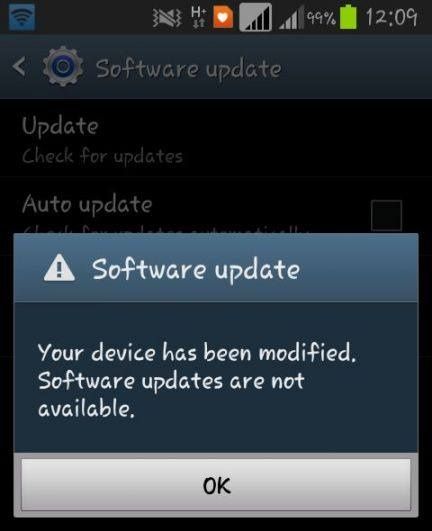
در قسمت اول این مطلب توضیح میدهم که چطور با فلش کردن گوشی میتوان مشکل بالا را حل کرد و در قسمت دوم به این برمیگردم که چطور میتوان سایر نسخههای غیررسمی و بالاتر اندروید را بر روی این مدل گوشی نصب کرد (روت کردن گوشی و نصب کاستوم رام). پس فعلا در اینجا بر حل مشکل آپدیت رسمی تمرکز میکنیم.
مواد لازم!
قبل از شروع کار، حتما از محتویات موبایل خود یک بکآپ بگیرید. بعد از این، به ملزومات زیر نیاز داریم:
1. دریافت و نصب یواسبی درایور (USB Driver) سامسونگ برای ویندوز (از اینجا)
2. دانلود سفتافزار (Firmware) سامسونگ با توجه به مدل گوشی شما (از اینجا)
3. دانلود و نصب نرم افزار Odin Tool (از اینجا)
بوت کردن گوشی
ابتدا موبایل را با گرفتن دکمه Power خاموش کنید. بعد از یک ویبره کوچک و اطمینان از خاموش شدن گوشی، حالا دکمههای پاور (Power)، خانه (Home) و کاهش صدا (Volume Down) را همزمان بگیرید و نگه دارید.
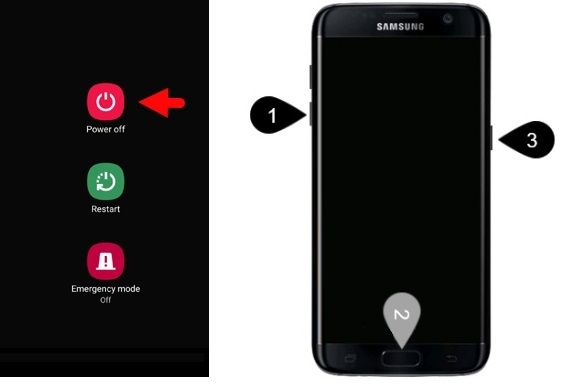
به این ترتیب پس از چند ثانیه گوشی شما بوت و مطابق شکل زیر وارد حالت دانلود (Download Mode) میشود. در این مرحله، برای ادامه فرایند، دکمه افزایش صدا (Volume Up) را فشار بدهید.
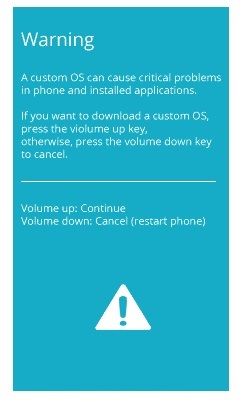
حالا نوبت به استفاده از کامپیوتر شما میرسد. نرمافزار Odin را که در مرحله قبل نصب کردید، اجرا و گوشی را با کابل به کامپیوتر خود وصل کنید. به محض اینکه موبایل شناخته شود، گزینه ID:COM فعال و عبارت Added در نرمافزار نمایش داده میشود.
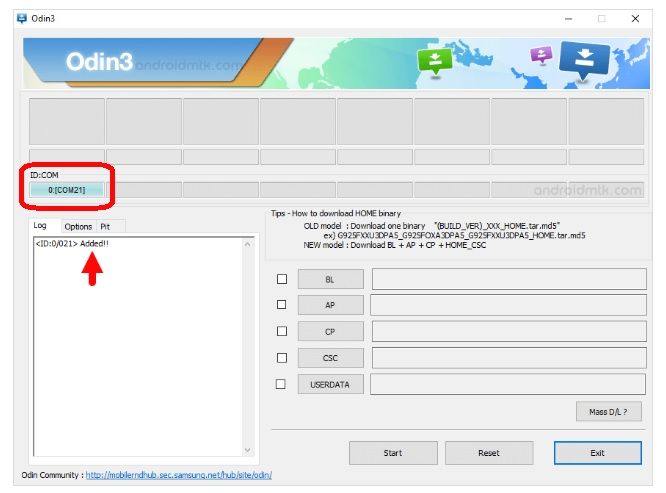
حالا فایل سفتافزاری را که قبلا دانلود کردهاید، از حالت فشرده خارج کنید که نتیجهاش چیزی شبیه تصویر زیر است:

بعد روی دکمه AP بزنید؛ از پنجرهای که باز میشود فایل بالا با پسوند tar.md5 را انتخاب کنید و سپس روی دکمه استارت بزنید. منتظر انتقال فایلها از کامپیوتر به گوشی و پایان این فرایند با نمایش دکمه سبزرنگ Pass بشوید.
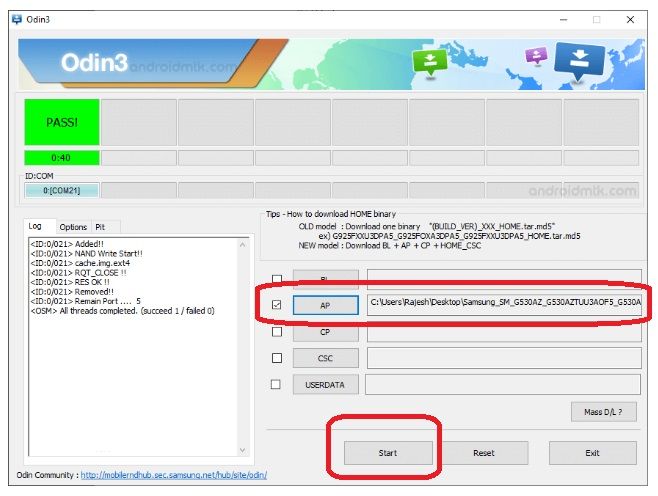
حالا اگر بعد از اتمام پروسه بالا گوشی شما ریاستارت شد، یک بار دیگر خاموش کنید و بعد دکمههای پاور، خانه و اینبار «افزایش صدا» (Volume Up) را همزمان بگیرید و نگه دارید تا وارد حالت ریکاوری (Recovery Mode) بشوید. در این حالت، گزینه Wipe Data/Factory Reset را بزنید و بعد که اطلاعات کش پاک شد، Reboot System را بزنید و تمام.

بعد از اینکه گوشی بالا آمد و تمام مراحل مرسوم انتخاب نام، اتصال به وایفای و غیره را طی کردید، نهایتا از تنظیمات (Settings) به قسمت Update بروید. اینبار برخلاف قبل دیگر با پیام خطا روبرو نمیشوید و میتوانید آخرین آپدیتها را دریافت و نصب کنید.
اگر بخواهید نسخههای بالاتر و غیررسمی اندروید را روی گوشی نصب کنید (نصب کاستوم رام)، نیاز به روش مشابه دیگری دارید که بعدا در بخش دوم مطلب به آن خواهیم رسید.

سلام سوالم اینه میشه به جای کامپیوتر از یه گوشی دیگه استفاده کرد برای انتقال فایل